如何在 iPhone、iPad 或 Android 的 Apple Music 共同編輯播放列表
你可以使用 Apple Music,開始共同編輯播放列表。立刻邀請朋友加入播放列表,新增你喜愛的歌曲,並使用表情符號回應他人加入的歌曲。
所需項目
裝有最新版本 iOS 或 iPadOS 的 iPhone 或 iPad,或裝有最新版本「音樂」app 的 Android 裝置
訂閱 Apple Music*
* 13 歲以下的兒童無法共同編輯播放列表。
如何在 Apple Music 共同編輯播放列表
開啟「音樂」app。
建立新播放列表或開啟現有播放列表。
在播放列表頂部,點一下。然後便可以:
開啟「批准共同編輯者」,你的邀請對象便需獲批准才能加入播放列表。*
關閉「批准共同編輯者」,便可允許任何擁有你播放列表連結的人加入。
點一下「開始共同編輯」。
透過訊息、電郵或其他所列選項,邀請他人加入你的播放列表。
要邀請更多人加入播放列表,請點一下。然後點一下「分享邀請連結」,或產生二維碼讓他人掃描。
*如果你年齡介乎 13 歲至 17 歲,「批准共同編輯者」會預設開啟。
如何批准或移除共同編輯者
在「音樂」app,開啟你邀請了他人加入的播放列表。
在播放列表頂部,點一下。
要批准某人,請點一下。要移除某人,請點一下。
如何接受共同編輯播放列表的邀請
開啟邀請。
點一下「加入播放列表」。
如看到「需要獲批准才能加入」,請點一下「要求加入」,然後等待邀請你的人批准。
如何在共同編輯播放列表加入或編輯歌曲
在「音樂」app,開啟共同編輯播放列表。
在播放列表頂部,點一下,然後點一下「編輯」。然後便可以:
加入歌曲:點一下「加入音樂」,搜尋要加入的音樂,然後點一下。
移除歌曲:點一下,然後點一下「刪除」。
重新排列歌曲:向上或向下拖移歌曲旁的。
如何對共同編輯播放列表中的歌曲加入反應
在「音樂」app,前往共同編輯播放列表。
播放歌曲。
點一下畫面底部正在播放的歌曲。
在「播放中」點一下。
點一下表情符號。
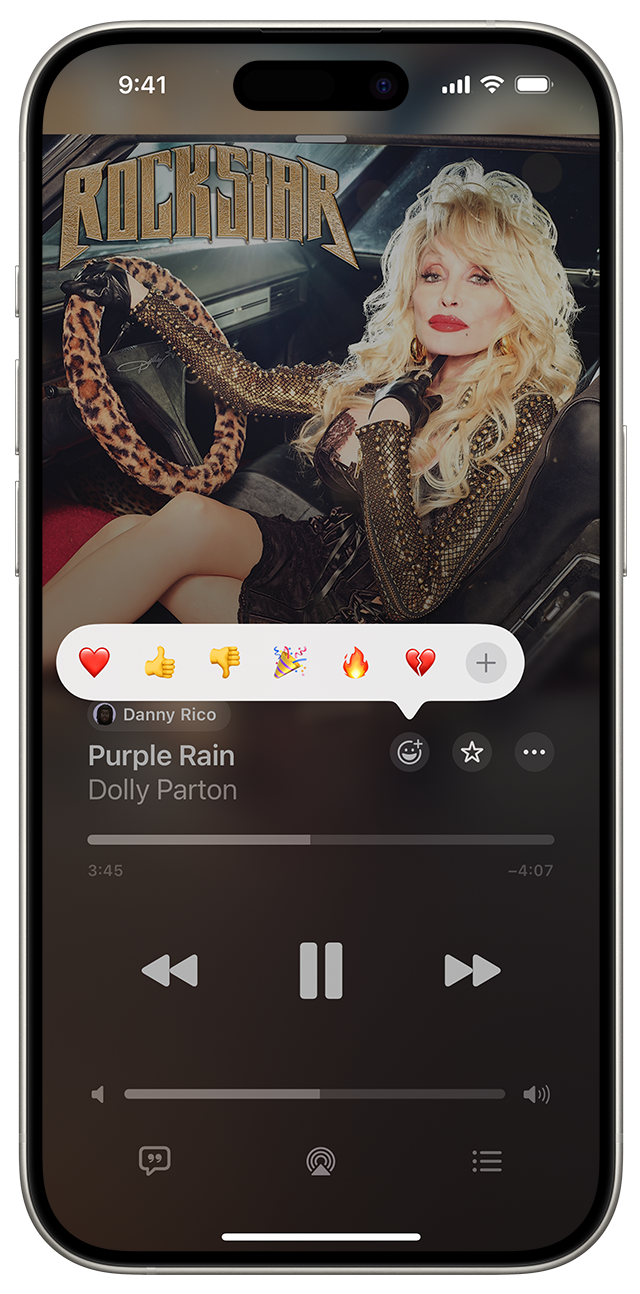
如何停止或離開共同編輯播放列表
在「音樂」app,開啟共同編輯播放列表。
點一下。
點一下「停止」或「離開」。
請確定 iPhone 或 iPad 已更新至最新版本的 iOS 或 iPadOS。如使用 Android 裝置,請確定「音樂」app 已更新至最新版本。
在 Mac 上共同編輯播放列表
共同編輯播放列表不適用於喀麥隆、中國大陸、馬拉維、馬里、俄羅斯、土耳其、阿拉伯聯合酋長國和烏拉圭。Apple Music 的適用情況視乎國家或地區而定。了解你國家或地區可用的內容和服務。
對於非 Apple 製造產品,或者並非由 Apple 控制或測試的獨立網站,其相關資訊的提供不應詮釋為受到 Apple 所推薦或認可。Apple 對於第三方網站或產品的選擇、表現或使用,概不承擔任何責任。Apple 對於第三方網站的準確性或可靠性不作任何聲明。如需進一步資料,請聯絡相關供應商。